
在 Win11 环境下,鼠标连点器不工作的问题可能由多种因素造成,包括操作系统权限、安全软件的干预以及特定程序的限制。解决这一问题需要深入理解其可能的原因,并采取适当的措施来恢复鼠标连点器的正常功能。
首先,操作系统权限问题是导致鼠标连点器无法正常工作的一个常见原因。在 Win11 中,系统引入了一些新的安全特性和权限管理机制,这些机制可能会影响外部应用程序的操作。鼠标连点器通常需要模拟鼠标点击,这种行为在某些情况下可能会被系统视为潜在的安全风险。因此,操作系统可能会限制该程序的权限,从而阻止其正常运行。要解决这一问题,可以尝试以管理员身份运行鼠标连点器。右击程序的快捷方式,选择“以管理员身份运行”,这可以帮助程序获取更高的权限,从而避免系统权限限制带来的问题。如果这种方法无效,还可以检查系统的用户账户控制设置,调整其安全级别,确保程序能够正常访问系统资源。
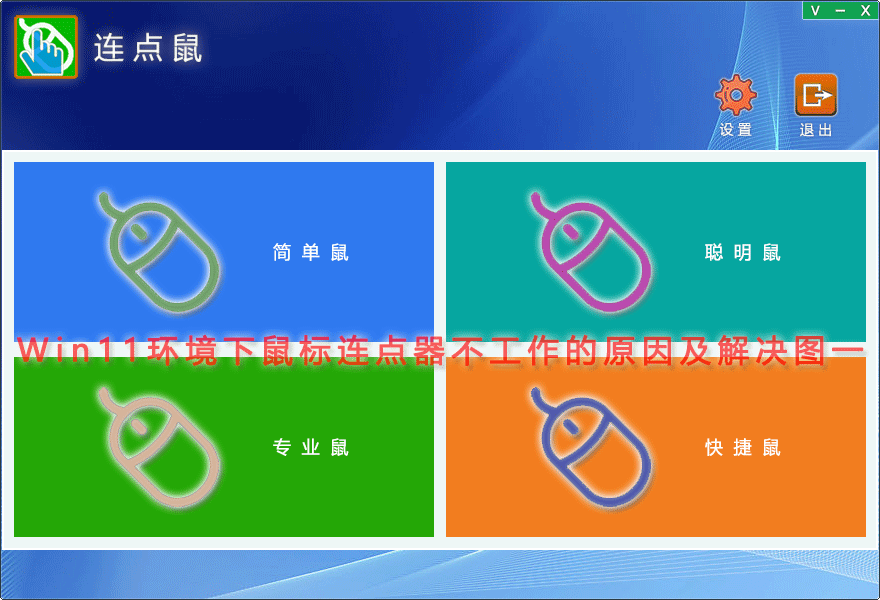
其次,安全软件的干预也是一个可能导致鼠标连点器失效的原因。许多安全软件或防病毒程序在安装后,会对系统中的所有程序进行严格的监控和控制。这些程序通常会检测并阻止那些具有潜在风险的操作,包括模拟鼠标点击的行为。因此,鼠标连点器可能会被安全软件误判为恶意程序或潜在的威胁,从而被阻止或隔离。为了确认这一点,可以暂时禁用安全软件的实时保护功能,看看是否解决了鼠标连点器无法工作的情况。如果禁用安全软件后问题得到解决,则可以考虑将鼠标连点器添加到安全软件的白名单中,允许其正常运行。同时,更新安全软件的病毒库和程序本身,也有助于避免程序误报和不必要的干预。
第三,某些特定的应用程序或游戏可能会对鼠标连点器的操作施加限制。在现代的应用程序和游戏中,为了防止作弊行为,开发者通常会采取措施限制外部程序对鼠标和键盘的模拟操作。例如,一些在线游戏会检测鼠标连点器的使用,并可能会禁止这些工具的运行。这种情况下,鼠标连点器无法模拟点击可能是因为游戏或应用程序的防护机制。为了解决这一问题,可以尝试在不涉及这些应用程序或游戏的环境中运行鼠标连点器,检查其是否正常工作。如果鼠标连点器在其他环境中能够正常使用,那么问题很可能是由特定应用程序的限制引起的。在这种情况下,了解该应用程序或游戏的规则,并遵循其规定,可能是解决问题的一种方法。
此外,系统的更新和兼容性问题也可能导致鼠标连点器无法正常工作。Win11 不断推出新的更新和修复程序,这些更新有时可能会引入与旧版本程序不兼容的新特性。特别是在系统更新之后,某些程序可能会出现兼容性问题。为了解决这一问题,可以检查鼠标连点器是否有新的版本或更新,确保其与最新的 Win11 系统兼容。如果没有更新版本,尝试将系统恢复到更新之前的状态,或者与程序的开发者联系,获取有关兼容性问题的支持和建议。
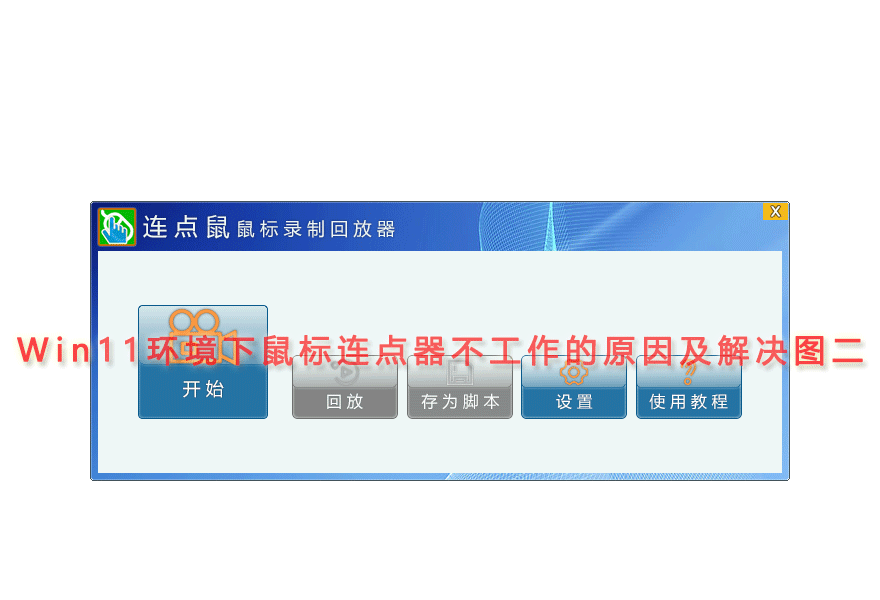
最后,系统设置和个性化配置也可能影响鼠标连点器的正常运行。例如,某些系统设置可能会影响鼠标的行为,包括鼠标灵敏度、点击速度等。如果这些设置与鼠标连点器的要求不匹配,可能会导致其无法正常模拟点击。检查和调整系统的鼠标设置,确保其与鼠标连点器的操作需求相符,可以帮助解决这一问题。
总结来说,在 Win11 环境下,鼠标连点器无法正常工作可能由多个因素造成,包括操作系统权限、安全软件干预、特定应用程序的限制、系统更新和兼容性问题,以及系统设置等。解决这些问题需要从多个角度入手,首先确保鼠标连点器拥有足够的系统权限,其次检查安全软件的影响,再者确认是否存在应用程序或游戏的限制。通过更新程序、调整系统设置以及解决兼容性问题,可以逐步恢复鼠标连点器的正常功能。如果问题仍然存在,建议寻求专业技术支持,获取针对性解决方案。通过这些方法,用户能够有效地解决鼠标连点器在 Win11 环境下无法工作的各种问题。
Copyright © 2021 - 2031 liandianshu.com All Rights Reserved.